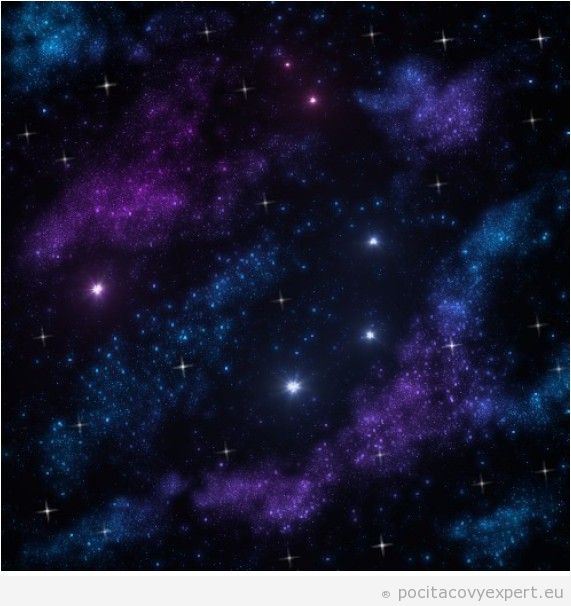- Otvoríme si obrázok. Ja som si urobil veľkosť 500×500. Vrstvu pozadia vytriem avytvorím novú, vyplnenú čiernou farbou. Nazvem ju Malé hviezdy.
2. V menu Filtre / Šum / HSV šum nastavíme hodnoty napríklad podľa obrázku. Vo vrstve Malé hviezdy dostaneme kopu malých hviezdičiek.
3. Duplikujme vrstvu Male hviezdy. Druhú vrstvu nazveme Veľké hviezdy.
4. Začnime pracovať s malými hviezdičkami. Pri vrstve veľké hviezdy stlačíme ikonu oka,aby sme túto vrstvu nevideli a aby nam neprekážala. Aktivujte si túto vrstvu malých hviezd a v menuFarby / Jas-Kontrast nastavme hodnoty podľa náhľadu. Uvidíte, že zvýšením kontrastu a znížením jasu hviezd ubudne. „Zhasne“ menej výrazné. Majme na pamäti, že malých hviezd je vo vesmíru viac než veľkých … Ale nie je nutné ich mať na obrázku príliš veľa. Menej je viac!
5. Podobný postup urobíme s vrstvou Veľké hviezdy. Rozdiel je v tom, že manipuláciou s jasom akontrastom necháme na obrázku veľkých hviezd menej ako malých.
6. Vrstvu Veľké hviezdy zväčšíme nástrojom Scale Tool (Shift + T) na 150%. po zväčšenie kliknite Vrstva / Vrstva do veľkosti obrázku.
7. Tento krok poriadne zväčší veľké hviezdy. Choďte do Farby / Úrovne. Pohybujte šípkou prenastavenie Vstupné úrovne. Pohybujte do ľava. Hviezdy sa zväčší. Nakoniec vrstvu Veľké hviezdy prepnite na režim Obraz. Tým sa spoja obe vrstvy.
V tomto bode máme celkom dobrý základ. Niektore návody idú ľan po tento Výsledok. My pôjdeme oveľa dalej, ale najprv sa pozriem, kam sme to „dotiahli“. Ako na Náhľad vidíte, Mali by sme mat na čiernom pozadí mnoho malých a trošku menej vacsich hviezd.
8. Obe vrstvy spojme do jednej s názvom hviezdy. Potom si nastavme nástroj Clone Tool(Pečiatka) tak ako to mám ja na náhľade. Ak ešte neviete tento nástroj používať, poviem, že sin ájdete miesto v obrázku ktoré chcete použiť ako pečiatka a stlačíte Ctrl. Potom myšou ako prikreslenie pečiatka a prenášate a vytvárate zhluky hviezd.
9. Teraz si duplikujme vrstvu Hviezdy na vrstvu žiara. Na novú vrstvu aplikujte Gaussovo rozostrenie napr. 10px. Podľa potreby aj viac. Chceme, aby sa hviezdy skoro úplnene jednoznačné a vytvorili „mraky hviezdneho prachu“. Rozmazanú vrstvu žiara prepneme dorežime Obraz a podľa potreby ju môžeme duplikovať čím dostaneme hustejšie „mraky“. (Vrstva žiara musí byť nad vrstvou Hviezdy) Nakoniec ale musíme všetky vrstvy zlúčiť do pôvodnej vrstvy Hviezdy. Nezabudnite, že je potrebné zlučovať najprv spodné vrstvy. Ak by smezačali od vrchnej, vrstvy sa nezlučujú v režime, ako sme ho nastavili, ale budú sa prepínať do Normál. Tým sa zmení transparentnosť vrstiev.
10. OK. Teraz už to vyzerá dobre. Začína sa mi to páčiť. Vesmír ale býva farebný … Poďme domenu Farby / Farebné vyváženie. Ja tu nastavím hodnoty takto:
Tiene: -100 / 0/40
Stredné tóny: -100 / 30/40
Svetlá: -100 / 30/40
Potom ešte vytvorím priesvitnú vrstvu Fialová, do ktorej štetcom namaľujem fialové mapy. Tie nechám poriadne rozmazať Gauss a vrstvu dám do režimu Odtieň. Duplikáciou vrstvy Fialova dostaneme výraznejšie zmenu farby. Nakoniec spojme všetky vrstvy do jednej.
11. Poďme ešte pridať nejaké naozaj veľké hviezdy … Na to máme v Gimp dobrý nástroj.Filtre / Svetlo a tieň / Supernova. V zásade platí, že by nemali byť nijako zvlášť veľké. Preto polomer i lúče odporúčam zmenšiť. Môžeme meniť farbu Supernovy. Rovnako Supernovy môžeme urobiť do novej vrstvy a odfarbovať neskôr.
12. OK. Teraz mi to už pripadá ako na obrázku z NASA. Na koniec návodu ešte pridám obľúbené hviezdy v tvare kríža. Nie som si istý, či tento tvar stopy je v Gimp od začiatku,alebo sa musí vytvoriť. V Gimp je ale editor, v ktorom si ju ľahko vytvoríte. editor nájdete pri otvorení sady štetcov a kliknutí v pravo dole Otvoriť dialóg výberu štetca. Potom Ikona biely papier.